在当今数字化快速发展的背景下,我们经常需要远程了解和管理各种设备的配置。无论是为了办公、监控还是日常维护,远程查看电脑配置变得十分必要。本文将为你介绍如何在不站在电脑旁的情况下查询电脑配置,并探讨各种有效的远程查看方法,帮助你高效解决问题。
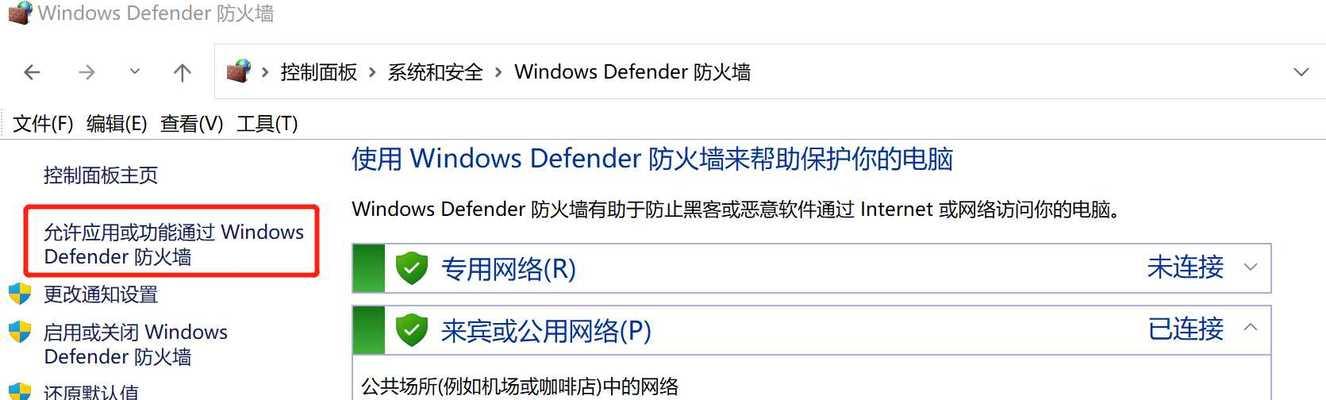
了解配置的重要性
配置信息包括了电脑处理器(CPU)、内存(RAM)、显卡、硬盘和主板等关键硬件的详细信息,这些信息对于软件安装、系统维护及故障排查有着重要的帮助。掌握这些信息,可以为你解决很多技术问题提供明确方向。
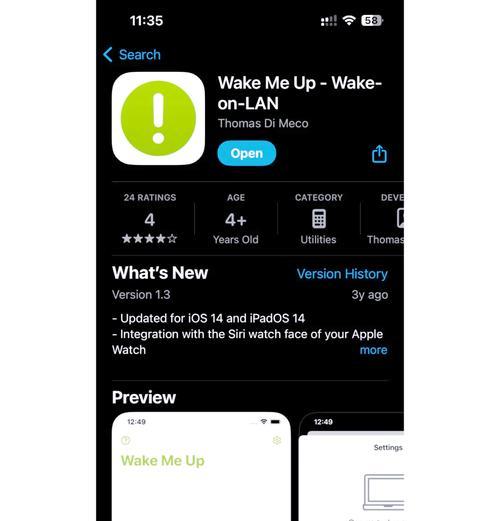
使用远程管理软件
TeamViewer
操作步骤:
1.在需要远程查看配置的电脑上安装TeamViewer软件,并记录该电脑的ID和密码。
2.在你当前使用的设备上,登录TeamViewer账号或直接打开TeamViewer程序。
3.输入步骤1中记录的ID和密码,连接到目标电脑。
4.连接成功后,你可以通过目标电脑上的“我的电脑”或系统信息工具,查看详细的硬件配置信息。
注意:确保已安装的防火墙允许TeamViewer运行,并且两台电脑都连接到互联网。
AnyDesk
操作方式类似TeamViewer,AnyDesk也可用来远程查看和控制电脑,步骤大体相同:
1.在目标电脑安装AnyDesk,并记下AnyDeskID。
2.在另一台设备上安装AnyDesk或使用网页版,输入ID进行连接。
3.成功连通后,你可以浏览或搜索系统信息,获取配置详情。
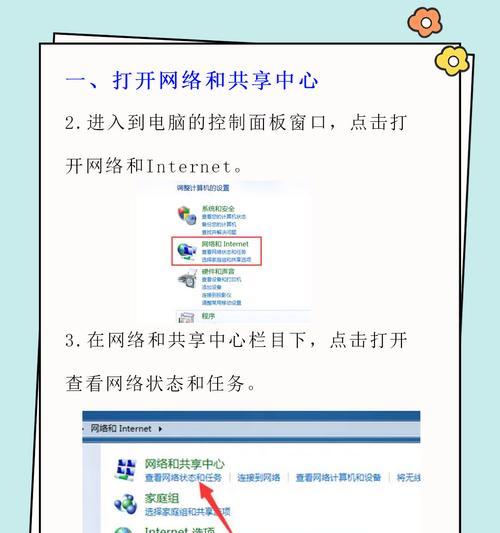
利用硬件制造商提供的工具
品牌机自带工具
很多品牌电脑都配备了专门的工具,比如DELL的SupportAssist或者HP的SystemInformation,这些工具可以直接在电脑上运行,来查看配置信息。
操作指南:
1.在电脑上找到品牌提供的工具,通常它会在电脑的出厂预装软件中。
2.打开该工具,它通常会提供一个直观的界面来显示电脑配置。
3.如果需要远程查看,可以使用上述远程管理软件将电脑屏幕共享到你的另一设备。
第三方BIOS工具
有一些第三方工具,比如CPU-Z和GPU-Z,它们专门用于检测硬件信息。虽然这些工具大多是本地使用,但你可以先获取信息,然后通过邮件或其他即时通讯方式发送至你当前的设备。
利用Windows内置工具
“系统信息”(msinfo32.exe)
可以通过Windows内置的“系统信息”工具来查看电脑配置信息。
操作步骤:
1.在目标电脑上按下`Win+R`键打开运行对话框。
2.输入“msinfo32”然后回车。
3.在弹出的系统信息窗口中,可以找到详尽的硬件资源、组件和软件环境等信息。
命令提示符
Windows命令提示符也可用于查看配置。
操作步骤:
1.在目标电脑上打开命令提示符。
2.输入诸如`wmiccpugetname,currentclockspeed`等命令来获取特定硬件的信息。
3.使用不同的命令可以查看到不同的配置详情。
移动设备专用应用
如果你想在手机或是平板上远程查看电脑配置,可以使用一些专门的应用软件,如“Chrome远程桌面”或是“Splashtop”。
结语
总而言之,在不在电脑旁的情况下,通过多种远程查看方法,你可以轻松获取电脑配置信息。使用远程管理软件或者系统内置工具,我们可以随时了解和维护我们的电脑。无论你身处何地,这些技巧都可以让你更加灵活高效地管理你的设备。希望本文对你的日常电脑管理和维护有所帮助。
标签: #电脑









